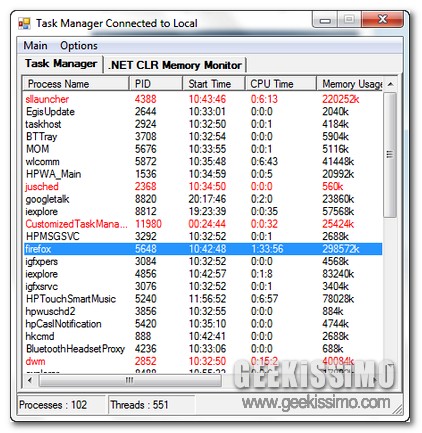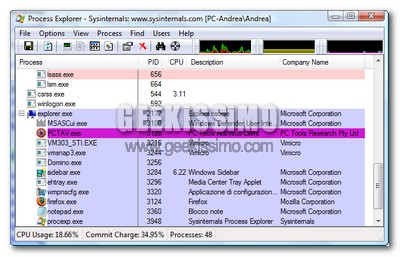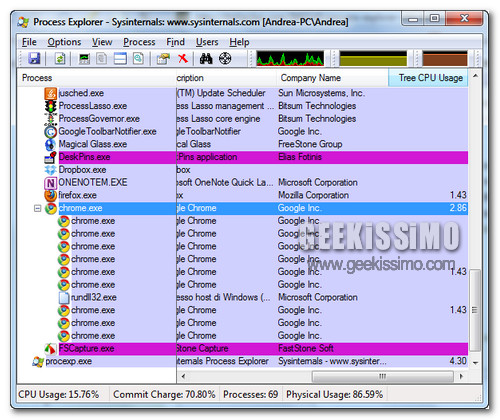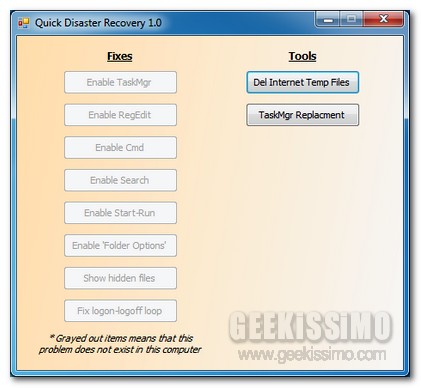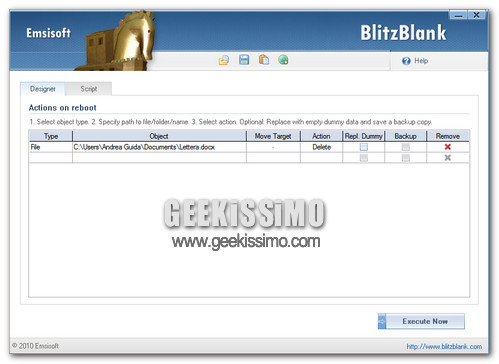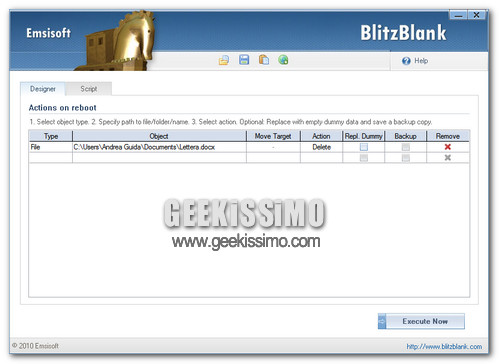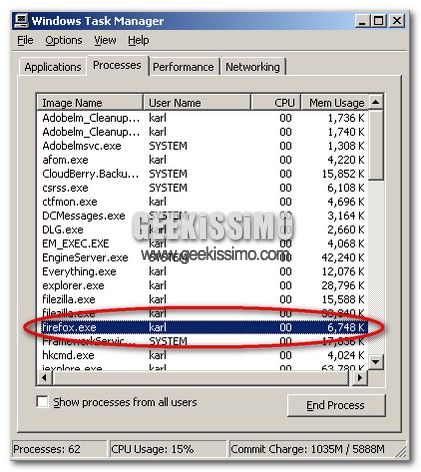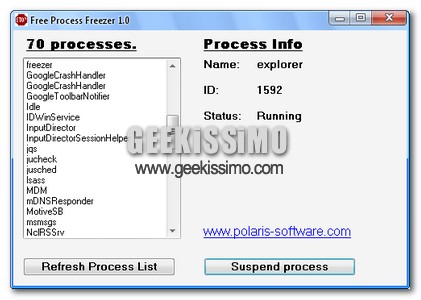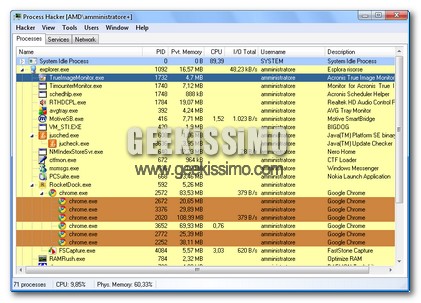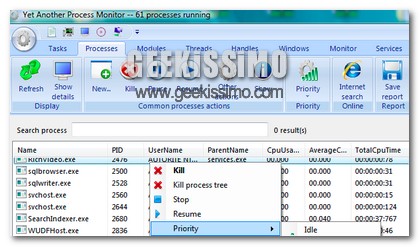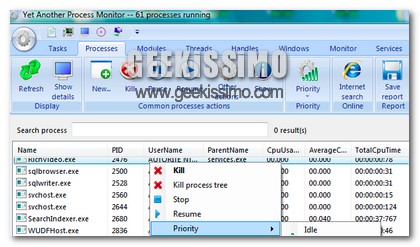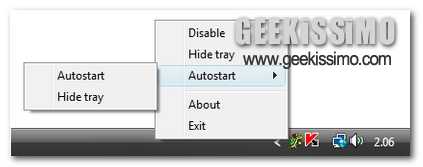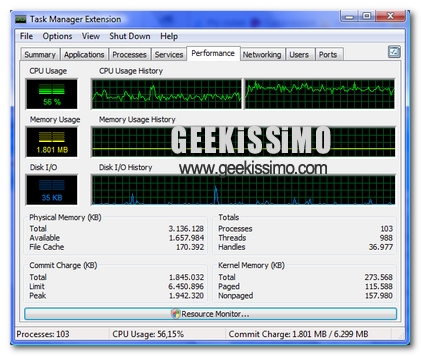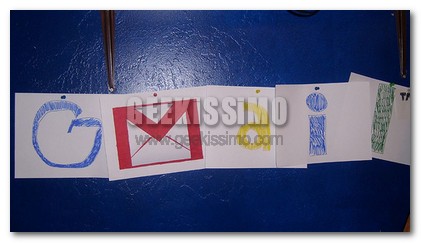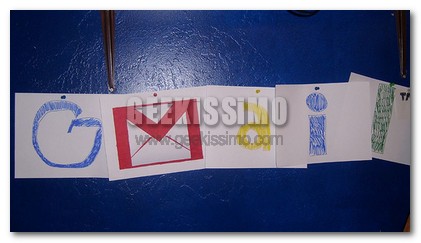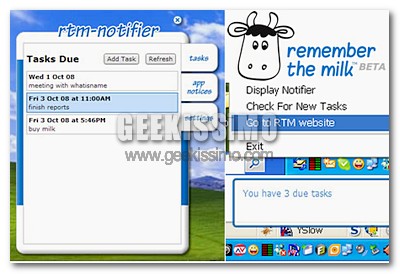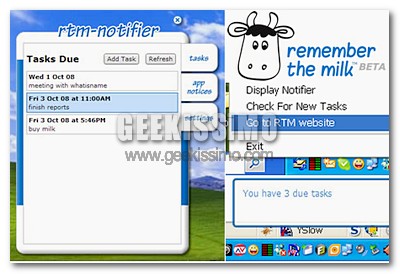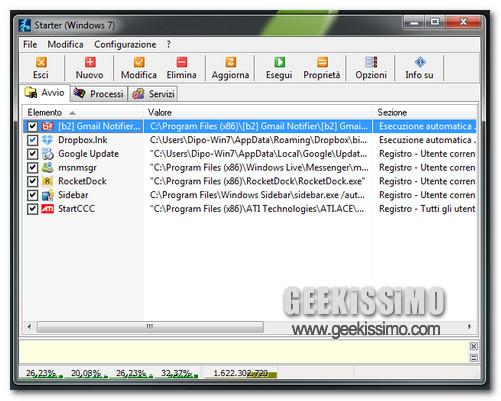
Quando nel proprio computer si installano numerosi programmi si verificano, spesso e volentieri, dei rallentamenti all’avvio di Windows. Questo è spiegato dall’esecuzione automatica di alcuni programmi che, senza l’intervento dell’utente, si auto avviano in concomitanza del sistema operativo direttamente sulla barra applicazioni (in background) o mediante l’apertura di apposite finestre.
Un applicativo molto valido che si occupa di gestire i programmi che si avviano automaticamente all’avvio del PC, gestire i processi e controllare i servizi (in esecuzione e non) di Windows è Starter. Come obiettivo primario quest’applicazione, per altro molto semplice da utilizzare, in lingua italiana e completamente gratuita, si pone questi interrogativi e mostra nella sua interfaccia grafica, mediante tre semplici tab (schede), proprio questo.